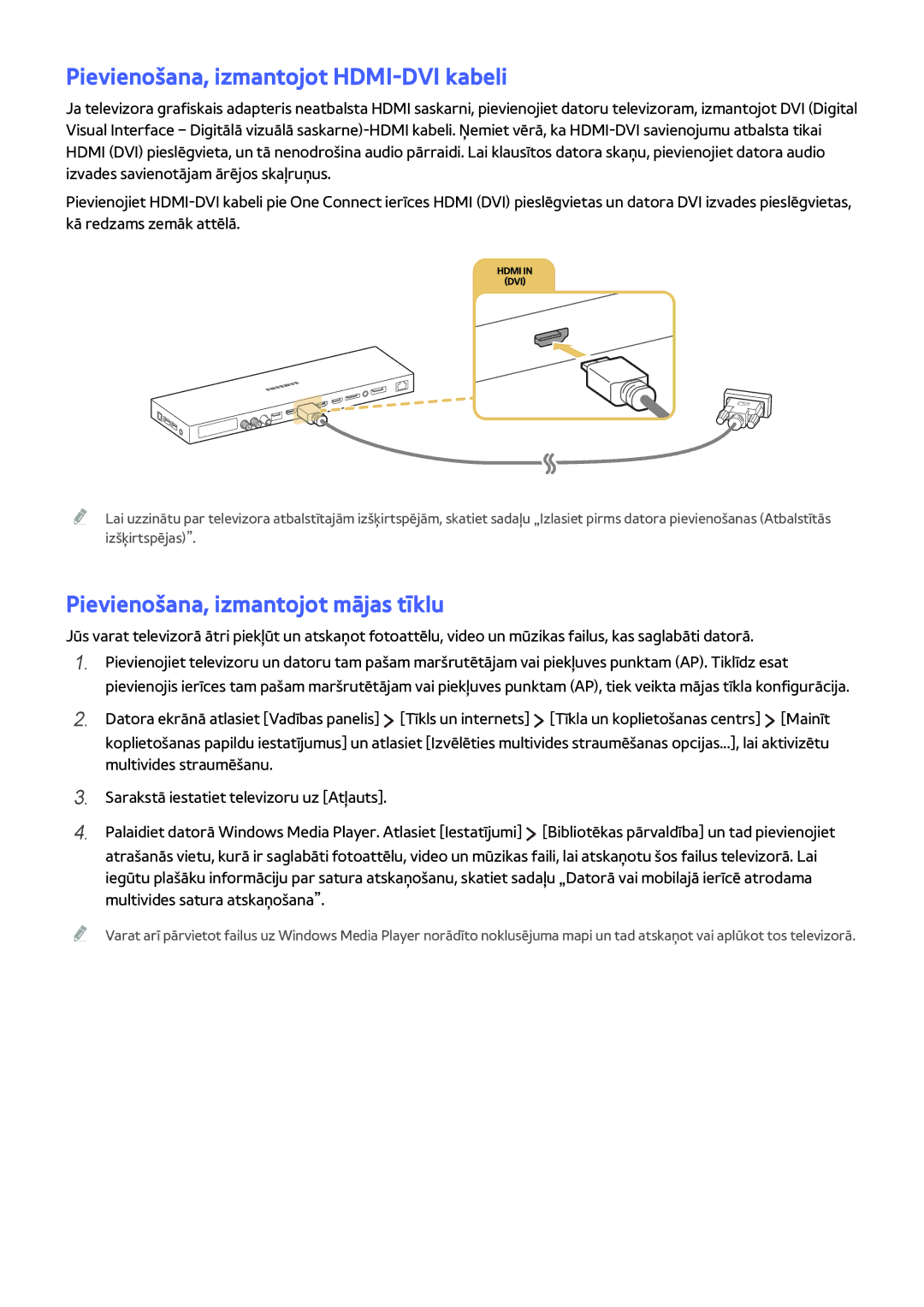Manual
Saturs
Smart funkcijas
Televizora skatīšanās
Sistēma un atbalsts
Piesardzības pasākumi un piezīmes
Pievienošana internetam
Pakalpojuma Smart Hub izmantošana
Pakalpojuma Smart Hub iestatīšana
Pakalpojuma Smart Hub izmantošana
MENU/123 Menu Sistēma Balss atpazīšana
Televizora vadība ar balsi
Funkcijas Balss atpazīšana iestatīšana
MENU/123 Menu Sistēma Balss atpazīšana Iespējotie mikrofoni
Televizora vadība ar balsi
MENU/123 Menu Sistēma Žestu vadība
Televizora vadība ar žestiem
Funkcijas Žestu vadība iestatīšana
MENU/123 Menu Sistēma Žestu vadība Žestu vadība
Televizora vadība, izmantojot žestus
Televizora izmantošana ar pogu Pointer
Samsung Smart Control tālvadības pults izmantošana
MENU/123 Menu Sistēma Smart Control iestatījumi
Samsung Smart Control tālvadības pults iestatīšana
MENU/123 Menu Sistēma Režīms Sports
Sporta pārraižu skatīšanās pieredzes uzlabošana
Režīma Režīms Sports aktivizēšana
Kanāla rediģēšanas funkcijas palaišana
Kanālu rediģēšana
Kanālu pārkārtošana vai dzēšana
MENU/123 Menu Apraide Kanāla rediģēšana
Vairāku ekrānu attēlošana
Savienojuma tips uz Divi oscilatori
Antenas pievienošana Antena
Vadu interneta savienojuma izveide
Pievienošana internetam
LAN kabeļu izmantošana
Ārējais modems
Automātiska savienojuma izveide ar vadu interneta tīklu
Bezvadu interneta savienojuma izveide
Automātiska savienojuma izveide ar bezvadu interneta tīklu
MENU/123 Menu Tīkls Tīkla iestatījumi Mēģ. tagad
Tīklā redzamā televizora nosaukuma maiņa
Interneta savienojuma statusa pārbaude
MENU/123 Menu Tīkls Tīkla statuss Mēģ. tagad
MENU/123 Menu Tīkls Ier. nosauk. Mēģ. tagad
Savienojuma izveide ar tīklu, izmantojot mobilo sargspraudni
Netika atrasts tīkla kabelis
Interneta savienojamības problēmu traucējummeklēšana
Neizdevās automātiska IP adreses iestatīšana
Neizdevās izveidot savienojumu ar tīklu
Neizdevās izveidot savienojumu ar bezvadu maršrutētāju
Neveiksmīgs bezvadu savienojums
Pievienošana, izmantojot Hdmi kabeli
Video ierīču pievienošana
Pievienošana, izmantojot kompozītu A/V kabeli
Pievienošana, izmantojot komponentu kabeli
Pievienošana, izmantojot Hdmi ARC kabeli
Audio ievades un izvades savienojumi
Pievienošana, izmantojot stereo audio kabeli
Pievienošana, izmantojot digitālo audio optisko kabeli
Pievienošana, izmantojot Hdmi pieslēgvietu
Datora pievienošana
Pieejamie savienojumi ir norādīti zemāk
Pievienojiet, izmantojot mājas tīklu
Pievienošana, izmantojot mājas tīklu
Pievienošana, izmantojot HDMI-DVI kabeli
Pievienošana, izmantojot MHL-HDMI kabeli
Mobilās ierīces pievienošana
Pievienošana, izmantojot mobilo ierīci
Funkcijas Ekrāna pārraidīšana izmantošana
Pievienošana, automātiski atļaujot savienojuma izveidi
MENU/123 Menu Tīkls Ekrāna pārraidīšana Mēģ. tagad
MENU/123 Menu Tīkls Tiešais Wi-Fi Tiešais Wi-Fi Mēģ. tagad
Opcijas
Ievades signāla pārslēgšana ar ārējām ierīcēm
Page
Piezīmes par Hdmi savienojumu
Piezīmes par savienojumiem
Piezīmes par datoru savienojumu
Piezīmes par audio ierīču savienojumu
Piezīmes par mobilo ierīču savienojumu
Par Samsung Smart Control tālvadības pulti
Rokasgrāmata
Atpazīšana
Televizora izmantošana ar virzienu pogām un ievades pogu
Ekrānā redzamās tālvadības pults attēlošana un izmantošana
Audioapraksts/subtitri
Dual
Audiovaloda
Miega taimeris
Atlasiet opciju Univ. pults iestatīšana
Universālās tālvadības pults iestatīšana
MENU/123 Menu Sistēma Univ. pults iestatīšana Mēģ. tagad
Pārslēdziet Bluetooth tastatūru gaidstāves statusa režīmā
Bluetooth tastatūras pievienošana
Televizora vadība, izmantojot tastatūru
Tastatūras pievienošana
Tastatūras iestatījumu maiņa
Tastatūras izmantošana
Tastatūras veids
Ieslēdziet ievades valodu
Televizora vadība, izmantojot peli
Bluetooth peles pievienošana
USB peles pievienošana
Peles izmantošana
Teksta ievadīšana, izmantojot ekrāna Qwerty papildtastatūru
Bluetooth spēļu kontrollera pievienošana
Papildfunkciju izmantošana
Peles pogu un rādītāja ātruma maiņa
MENU/123 Menu Attēls Atvērt Multi-Link Screen
Funkcijas Multi-Link Screen izmantošana
Pamatfunkciju pārskats
MENU/123 Menu Smart Hub Atvērt Smart Hub Mēģ. tagad
Smart Hub
Izlasiet pirms funkcijas Multi-Link Screen izmantošanas
Automātiska Smart Hub palaišana
Vienuma dzēšana vai piespraušana grupā Pēdējie
Smart Hub savienojumu pārbaude
Atvērt Multi-Link Screen
Smart Hub atiestatīšana
Smart Hub apmācības izmantošana
MENU/123 Menu Atbalsts Smart Hub apmācība
MENU/123 Menu Smart Hub Atiestatīt Smart Hub Mēģ. tagad
Samsung konta izveidošana
Smart Hub izmantošana ar opciju Samsung konts
Samsung konta izveidošana
Samsung konta izveidošana, izmantojot Facebook kontu
Samsung konta sasaistīšana ar ārējo pakalpojumu kontiem
Pierakstīšanās Samsung kontā
Samsung konta reģistrēšana televizorā
Pakalpojuma konta sasaistīšana vai atsaistīšana
Samsung konta dzēšana no televizora
Informācijas maiņa un pievienošana Samsung kontā
MENU/123 Menu Smart Hub Samsung konts Rediģēt profilu
Reģistrētā seja tiek izmantota sadaļā
Spēļu pārvaldība, izmantojot uznirstošo Opciju izvēlni
Pakalpojuma Games izmantošana
Detalizētās informācijas ekrāna aplūkošana
Izmeklētie Games
Lejupielādētu vai iegādātu spēļu pārvaldība
Spēles uzinstalēšana un palaišana
Spēles dzēšana
Automātisko spēļu jauninājumu iespējošana
Spēles novērtēšana
Kupona reģistrēšana
Dzēst Detalizēti Pārinstalēt
Pakalpojuma Aplikācijas izmantošana
Izmeklētie Aplikācijas
Lietojumprogrammas dzēšana no televizora
Lietojumprogrammas uzinstalēšana
Ātra lietojumprogrammas uzinstalēšana
Lietojumprogrammas palaišana
Lietojumprogrammu bloķēšana un atbloķēšana
Lietojumprogrammu pārvietošana
Lietojumprogrammu atjaunināšana
Lietojumprogrammu pārkārtošana
Manual pamācības palaišana
Manual pamācības izmantošana
Pogu izmantošana e-Manual pamācībā
Manual pamācības jaunākās versijas atjaunināšana
Satura pārlūkošanas preferences
Tīmekļa pārlūkprogrammas izmantošana
Izmeklētie Mans Saturs Mēģ. tagad
Pakalpojuma Mans Saturs izmantošana
Izlasiet pirms multivides satura atskaņošanas
Izmeklētie Mans Saturs
USB ierīcē saglabāta multivides satura atskaņošana
Droša USB ierīces atvienošana
Fotoattēlu aplūkošanas laikā pieejamās pogas un funkcijas
Pauze / Atskaņ
Iepr. / Nākamais
Slaidrādes efekts
Slaidrādes ātrums
Tālummainīt un
Pagriezt
Atkārtot
Video aplūkošanas laikā pieejamās pogas un funkcijas
Attīt atpakaļ / Patīt uz priekšu
Subtitri
Nej. sec
Mūzikas atskaņošanas laikā pieejamās pogas un funkcijas
Skaļruņu saraksts
Att. izsl
Multivides satura saraksta ekrāna funkcijas
Mūzikas klausīšanās HD kvalitātē
Ziņas
Pakalpojuma NewsON izmantošana
Laika prognoze
Izmeklētie NewsON
Šis režīms ir atbalstīts tikai 9500 sērijas modeļos
MENU/123 Balss atpazīšana
Balss atpazīšanas galveno komandu pārskats
Izlasiet pirms balss atpazīšanas funkcijas izmantošanas
Televizora balss iespējošana vai atspējošana
MENU/123 Menu Sistēma Balss atpazīšana Mēģ. tagad
Izsaukšanas vārdu pievienošana vai dzēšana
Televizora balss dzimuma atlasīšana
Balss atpazīšanas valodas maiņa
Balss atpazīšanas reakcijas līmeņa noteikšana
Remind me to watch *** Title
Pavēles tipa balss atpazīšanas izmantošana
Balss atpazīšanas izmantošana no liela attāluma
Trokšņa līmeņa pārbaude ap televizorā iebūvēto mikrofonu
Balss atpazīšanas lietošanas pamācības izmantošana
Televizora vadība, izmantojot žestus Žestu vadība
Apkārtējās vides trokšņa un apgaismojuma līmeņa pārbaude
Žestu vadības aktivizēšana
Žestu vadības apmācības izmantošana
MENU/123 Menu Sistēma Žestu vadība Žestu vadība Mēģ. tagad
Pieejamas šādas kustības
Žestu vadības galveno komandu pārskats
Atlasiet rādītāju un pielāgojiet tā ātrumu
Animētas žestu vadības pamācības parādīšana un slēpšana
Rādītāja ātruma pielāgošana
Žestu vadības ekrānu atvēršana apraides skatīšanās laikā
Ekrāna izkārtojuma maiņa žestu vadības izmantošanas laikā
Virziena vadības ikonas atvēršana, kad neskatāties apraidi
Sejas reģistrēšana pie Samsung konta
Funkcijas Seju atpazīšana izmantošana
Pieteikšanās metodes maiņa uz seju atpazīšanas funkciju
Rokasgrāmatas izmantošana
Digitālās apraides informācijas pārskata aplūkošana
Filtrē kanālus ekrānā Rokasgrāmata pēc atlasītā filtra
Atver grafiku pārvaldnieku
Apraides signāla maiņa
Informācijas par šobrīd translētu programmu pārbaude
Digitālā kanāla signāla informācijas un stipruma pārbaude
MENU/123 Menu Apraide Antena Mēģ. tagad
Programmu ierakstīšana
Programmu ierakstīšana
Tūlītēja ierakstīšana
Jūs varat ierakstīt šobrīd un vēlāk translētas programmas
Ierakst. laiks
Papildinformācija
Iestata ierakstīšanas laiku
Pārtraukt ierakstīšanu / Pāriet uz Tiešraides TV
Nospiediet standarta tālvadības pults pogu
Ierakstīto programmu skatīšanās
Ierakstīšanas grafika saraksta pārvaldība
Ieraksta atskaņošanas laikā pieejamo funkciju izmantošana
MENU/123 Menu Apraide Grafiku pārvaldnieks
Subtitru iestatījumi
Labāko momentu atskaņotājs
Attēlo šobrīd atskaņotā ieraksta labākos momentus
Saglabāto failu saraksta funkciju izmantošana
Ierakstīto failu pārvaldība
Filtrs
Attēlo tikai tos failus, kas atbilst atlasītajam filtram
Kanāla skatīšanās grafika iestatīšana
Funkcijas Skatīšanās grafiks iestatīšana
Digitālā kanāla skatīšanās grafika iestatīšana
Analogā kanāla skatīšanās grafika iestatīšana
Skatīšanās grafika rediģēšana
Funkcijas Timeshift izmantošana
Skatīšanās grafika atcelšana
Ierakstīt
MENU/123 Menu Apraide Kanālu saraksts Mēģ. tagad
Funkcijas Kanālu saraksts izmantošana
Visi
Vēsture
Pievienot jaunu sarakstu
Kanālu reģistrēšana un dzēšana
Kanālu reģistrēšana, dzēšana un rediģēšana
Reģistrēto kanālu rediģēšana
Reģistrētu kanālu dzēšana
Kanālu numuru maiņa
Kanālu paroles aizsardzības iespējošana/atspējošana
Kanālu bloķēšana/atbloķēšana
Kanālu reģistrēšana izlasē
Personīgā izlases saraksta izveidošana
MENU/123 Menu Apraide Rediģ.iecienīt
MENU/123 Menu Apraide Kanālu saraksts
Ekrāna Rediģ.iecienīt. izvēlnes vienumu izmantošana
Izlases saraksta rediģēšana
Izlases saraksta pārkārtošana
Reģistrēto kanālu dzēšana no izlases saraksta
Izlases saraksta pārsaukšana
Kanālu kopēšana no viena izlases saraksta uz citu
Sporta veida izvēle
Sporta režīma iespējošana
MENU/123 Menu Sistēma Režīms Sports Mēģ. tagad
MENU/123 Menu Sistēma Režīms Sports Režīms Sports
Automātiska labāko momentu atrašana
Paziņojumu saņemšana par spēles sākumu
Ieslēgts
Tālummaiņa
Manuāli labākie momenti
Pauzē vai atsāk atskaņot nopauzētu video
Vienlaikus skatieties arī Tiešraides TV
MENU/123 Menu Sistēma African Cinema Mode
Sporta režīmā ierakstītas sporta spēles skatīšanās
Pakalpojumu sniedzēja iestatīšana
Televizora skatīšanās atbalstītās funkcijas
Televīzijas apraižu skatīšanās ar subtitriem
Apraides subtitru valodas atlasīšana
Pieejamo kanālu skenēšana
Digitālā teksta lasīšana
Antenas savienojuma veida atlasīšana
MENU/123 Menu Apraide Kanālu iestatījumi Digitālais teksts
Audioapraksts
Apraides audio valodas atlasīšana
Žanra atlase
Pieaugušo žanra izmantošana
Valsts apgabala iestatīšana
Kanālu iestatījumu izmantošana
Manuāla apraides signālu iestatīšana Mēģ. tagad
Digitālo kanālu iestatīšana
Kanālu saraksta pārsūtīšana
Ekrāna precīza regulēšana Mēģ. tagad
CAM operatora profila dzēšana
Analogo kanālu iestatīšana
Kopējās saskarnes izvēlnes attēlošana
Satelītsistēmas iestatīšana
Teleteksta valodas maiņa
Attēla režīma izvēle
Attēla kvalitātes pielāgošana
Attēla kvalitātes pielāgošana
Paplašināto iestatījumu pielāgošana
Attēla iespēju pielāgošana
Filmas režīms Mēģ. tagad
Hdmi UHD Color Mēģ. tagad
Optimizē attēla kvalitāti filmām
Auto Motion Plus Mēģ. tagad
Skaidrs analog. TV skats
Televizora skatīšanās 3D režīmā
Smart LED
Kinoteātra tumšs
MENU/123 Menu Attēls 3D Režīms 3D Mēģ. tagad
3D palaišana
3D efektu pielāgošana
Attēls-attēlā skatīšanās PIP
Attēla atbalstītās funkcijas
Attēla izmēra maiņa
Attēla izmēra un pozīcijas maiņa
Autom
169
Attēla izmēra maiņa 43 vai Ietilpināt ekr. režīmā
Automātiska attēla izmēra maiņa
Iestata attēla izmēru uz pamata 43 režīmu
MENU/123 Menu Attēls Attēla izmērs Auto platums
Attēla režīma iestatījumu atiestatīšana
Tikai audio skaņas klausīšanās Att. izsl
Attēla ietilpināšana ekrānā
Attēla pozīcijas pielāgošana
Skaņas režīma izvēle
Skaņas kvalitātes pielāgošana
Skaņas efektu pielietošana
Pielāgota skaņas profila pielietošana
Skaņas pielāgošana
Pielāgota skaņas profila izveidošana
Pielāgota skaņas profila rediģēšana
Skaļruņu atlasīšana
Skaņas atbalstīto funkciju izmantošana
Televizora uzstādīšanas veida norādīšana
Pievienot jaunu ier
Televizora klausīšanās, izmantojot Bluetooth austiņas
Ļauj pielāgot sarakstā atlasīto skaļruņu skaļumu
Skaļuma līmenis
Skaļruna pārbaude
Rediģēt nos
Digitālās audio izvades iespējošana
Visu skaņas iestatījumu atiestatīšana
3D audio skaņas klausīšanās 3D režīmā
Pašreizējā laika iestatīšana
Laika iestatīšana un taimera izmantošana
Automātiska pulksteņa iestatīšana
Manuāla pulksteņa iestatīšana
Ja pulkstenis nav pareizs automātiskajā režīmā
MENU/123 Menu Sistēma Laiks Pulkstenis Laika zona
Televizora ieslēgšana ar ieslēgšanas taimeri
Taimeru izmantošana
Miega taimera izmantošana
Mūzika / Fotoatt
Televizora izslēgšana ar izslēgšanas taimeri
MENU/123 Menu Sistēma Laiks Izsl. taimeris Mēģ. tagad
Ļauj iestatīt laiku, kad televizors automātiski izslēgsies
Televizora enerģijas patēriņa samazināšana
Ekrāna iedegšanas novēršana
Funkcijas Anynet+ HDMI-CEC iestatīšana
Funkcijas Anynet+ HDMI-CEC izmantošana
Funkcijas Anynet+ HDMI-CEC izmantošana
Ārējās ierīces atlasīšana
Anynet+ HDMI-CEC
Iestatīšana par Anynet+ HDMI-CEC-iespējotu ierīci
Izlasiet pirms Anynet+ HDMI-CEC pievienošanas
Televizora automātiska atjaunināšana
Televizora programmatūras atjaunināšana
Televizora manuāla atjaunināšana
Televizora aizsardzība pret okšķerēšanu un ļaunprātīgu kodu
MENU/123 Menu Sistēma Viedā drošība Mēģ. tagad
MENU/123 Menu Sistēma Viedā drošība Skenēt Mēģ. tagad
Ja ļaunprātīgs kods tiek noteikts
Papildfunkciju konfigurācija
Ātra pieejamības funkciju palaišana
Citu funkciju izmantošana
Balss norādījumu iespējošana vājredzīgajiem
Balss norādījumu skaļuma, ātruma un augstuma maiņa
Balts teksts uz melna fona Augsts kontrasts
Izvēlnes caurspīdīguma pielāgošana
Fonta palielināšana vājredzīgiem cilvēkiem
Informācija par tālvadības pulti vājredzīgiem cilvēkiem
Paziņojumu pārbaude
Izvēlnes valodas maiņa
Paroles iestatīšana
Progr.bloķ.pēc vērt
Skatīšanās leņķa regulēšana
Spēļu režīma iespējošana
Bagātīgas krāsas un izcila attēla kvalitāte BD Wise
Kontroles sviras bloķēšana/atbloķēšana
Skaņas atgriezeniskās saites iespējošana/atspējošana
Samsung logotipa rādīšana/paslēpšana ielādes laikā
Ātrākas televizora ielādes iespējošana
Statīva apgaismojuma iespējošana/atspējošana
Ekrāna mirgoņas novēršana
Sveiciena signāla iespējošana/atspējošana
Kad darbība ir pabeigta, atlasiet opciju Gatavs
MENU/123 Menu Atbalsts Pašdiagnostika Atiestatīt Mēģ. tagad
MENU/123 Menu Atbalsts Lietoš. režīms Mēģ. tagad
Ierakstīto programmu atjaunināšana
Datu pārraides servisa automātiska palaišana
MENU/123 Menu Sistēma Ierakstīto programmu atjaunināšana
MENU/123 Menu Apraide Kanālu iestatījumi Aut. pal. datu p
Funkcijas HbbTV izmantošana
HbbTV
„CI vai CI+ kartes izmantošana
Televīzijas kartes izmantošana „CI vai CI+ karte
Teleteksa funkcija
Tipiska teleteksta lapa
Atbalsts, izmatojot opciju Attālā pārvaldība
Atbalsts saņemšana
Kas ir attālinātā servisa pakalpojums?
MENU/123 Menu Atbalsts Attālā pārvaldība Mēģ. tagad
MENU/123 Menu Atbalsts Sazināt. ar Samsung
Servisa centra kontaktinformācijas atrašana
Kā tas strādā?
Attēla pārbaude
Radušās attēla problēmas
Krāsa Menu Sistēma
Problēma Izmēģiniet šo
Skaņas pārbaude
Skaņa nav skaidri saklausāma
Skaļrunis
Skaņas pārbaude
Radušās apraides problēmas
3D attēli nav skaidri redzami
3D attēla kvalitātes pārbaude
Iestatīšana
Nevar izveidot savienojumu ar internetu
Nevar pievienot datoru
Funkciju Ierakstīšanas grafiks nevar izmantot
Datu pārraides serviss
Ierakstīšanas grafika/Timeshift funkcija nedarbojas
Menu Sistēma Anynet+
Anynet+ HDMI-CEC nedarbojas
Vēlos atiestatīt televizoru
Radušās problēmas palaist/izmantot lietojumprogrammas
Fails netiek atskaņots
Pašdiagnostika, nav
Citas problēmas
Opcija Signāla informācija
Lietošana mājās
Menu Atbalsts Lietoš. režīms uz
Pirms ierakstīšanas un Timeshift funkciju izmantošanas
Pirms Timeshift funkcijas izmantošanas
3D piesardzības pasākumi
Izlasiet pirms 3D režīma izmantošanas
Uzmanību
Drošības piesardzības pasākumi
Page
Ieteikumi
Ieteikumu atruna
Ieteikumi ar balss mijiedarbības funkciju
Komponentu
Atbalstītās 3D režīmu izšķirtspējas
Digitālais kanāls
Videoattēli/Fotoattēli
Ja opcija Hdmi UHD Color ir iestatīta uz Izslēgts
Atbalstītās izšķirtspējas katram no UHD ievades signāliem
Ja opcija Hdmi UHD Color ir iestatīta uz Ieslēgts
Izšķirtspēja 3840 x 2160p, 4096 x 2160p
Žestu vadība
Seju atpazīšana
Televizora kameras izmantošana
Prasības balss atpazīšanas funkcijas izmantošanai
Balss atpazīšana
Prasības seju atpazīšanas funkcijas izmantošanai
Prasības žestu atpazīšanas funkcijas izmantošanai
Izlasiet pirms opcijas Aplikācijas izmantošanas
Izlasiet pirms funkcijas Web Browser izmantošanas
Page
Fotoattēlu, video un mūzikas failu izmantošanas ierobežojumi
Atbalstītie iekšējie subtitri
Atbalstītie ārējie subtitri
Atbalstītie mūzikas formāti un kodeki
Atbalstītie attēlu formāti un izšķirtspējas
Svaf
Atbalstītie video kodeki
Audio dekodētāji
Citi ierobežojumi
Video dekodētāji
PIP attēls attēlā ierobežojumi
Ierobežojumi
Elastīgs CI
Neatbalsta 2 traucētus kanālus
Attēla izmēri un ievades signāli
Izlasiet pēc televizora uzstādīšanas
Pretnozagšanas slēdzenes uzstādīšana
219, 169, Tālummaiņa, Subtitri, Pielāgots
Bezvadu tīkla drošības protokoli
Izlasiet pirms bezvadu interneta savienojuma izveidošanas
Bezvadu interneta piesardzības pasākumi
IBM
Vesa DMT
CEA-861
Atbalstītās video signālu izšķirtspējas
Bluetooth izmantošanas ierobežojumi
Izlasiet pirms Bluetooth ierīču izmantošanas
Licence
Open Source License Notice
480i / 480p / 720p / 1080i / 1080p
Vārdnīca
Ethernet

![]() [Tīkls un internets]
[Tīkls un internets] ![]() [Tīkla un koplietošanas centrs]
[Tīkla un koplietošanas centrs] ![]() [Mainīt
[Mainīt![]() [Bibliotēkas pārvaldība] un tad pievienojiet
[Bibliotēkas pārvaldība] un tad pievienojiet